사실 케이스도 까다롭게 고를 수 있는 제품이다. 일반적인 PC보다 성능이 높은 게이밍PC에는 상대적으로 부피가 큰 부품을 사용하기 때문에 이를 쉽게 설치할 수 있도록 내부 공간 구성이 효율적이어야 한다. 뿐만 아니라 고성능 부품은 전력 소모량이 많은 만큼 발열도 비교적 심하기 때문에 냉각 성능도 필요하다.

PC의 냉각 성능을 높이려면 넓은 내부 공간과 강력한 냉각 팬이 필요한데, 필연적으로 여기서 소음이 발생할 수밖에 없다. 케이스에 부착된 냉각팬은 물론, 그래픽 카드나 프로세서 등의 냉각팬, 하드디스크의 모터 역시 PC에 부하가 걸렸을 때 제법 큰 소리를 낸다. 이처럼 PC 본체에서 발생하는 소음을 줄이는 것 역시 중요하다.

프렉탈디자인이 공식적으로 밝힌 소음은 대기 상태에서 1.4dB, 운영체제가 완전히 부팅된 상태에서 21.2dB에 불과하다. 일반적인 PC 냉각 팬 소리가 40dB, 작은 진공 청소기를 작동하는 소리가 80dB 정도인 것을 생각하면 소음이 상당히 작은 편이다.
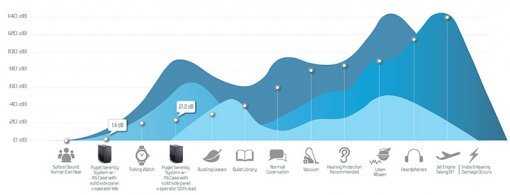
그렇다면 실제로 사용할 때 소음은 어떨까? 우선 PC 전원을 끈 상태에서 실내 소음을 측정했을 때 옆 사람에게 속삭이는 수준인 32dB을 기록했다. PC 전원을 끄더라도 시계, 유/무선 공유기 등 옆 방에서 들리는 대화 소리 등으로 이 정도의 소음은 항상 유지된다.
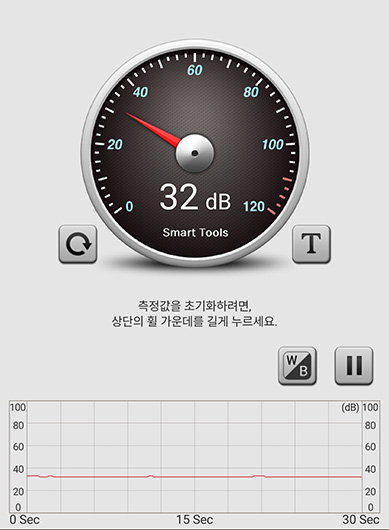
필자가 사용한 부품 구성은 코어 i7 6700K, 1400W 파워 서플라이, 듀얼-X R9 285 그래픽카드 등이다. 여기에 기본 내장된 냉각 팬 외에 140mm 냉각 팬 두 개를 PC 전면과 하단에 추가로 부착했다. PC 전원을 켜고 완전히 운영체제가 부팅 됐을 때 약 70cm 거리에서 측정한 결과는 35dB로 거의 변하지 않았다. 게임을 구동했을 때 평균 소음은 약 41dB이다. 게임은 워해머 - 디 엔드 타임즈 버민타이드를 가장 높은 그래픽 설정으로 맞춰 구동했다. 약 30분 쯤 구동하고 PC 본체 위에 소음 측정기를 올려두고 측정해보니, 가장 낮은 소음은 38dB, 가장 높은 소음은 55dB을 기록했다. 기계식 키보드와 마우스 클릭 소리 등을 감안하면 본체에서 나는 소리는 전혀 거슬리지 않는 수준이다.
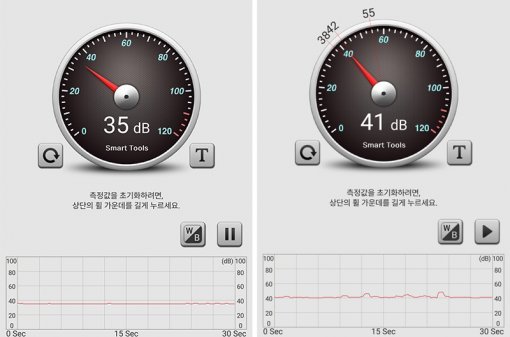
전면 덮개는 왼쪽 혹은 오른쪽으로 여닫을 수 있는 방식이며, 나사를 풀어 사용자가 방향을 선택할 수 있다. 덮개 안쪽도 흡음재로 처리돼 있으며, 덮개를 열면 냉각 팬이 노출되면서 냉각 성능을 높일 수 있다. 냉각팬 바로 앞에는 탈착식 먼지 필터가 있으며, 먼지가 많이 끼었다면 이를 분리해 물로 씻으면 된다. ODD를 사용할 때도 이 덮개를 열어야 한다. ODD 덮개와 냉각 팬 덮개를 나눠서 여닫을 수 있게 했으면 어떨까 생각한다.

하단에는 본체와 바닥을 띄워놓기 위한 받침대가 있다. 높이는 손가락 한 마디 정도라 아래에 있는 흡기구로도 쾌적하게 외기를 빨아들일 수 있다. 하단 흡기구 역시 커다란 필터로 막혀 있기 때문에 먼지가 끼이면 분리해 세척할 수 있다. 필터는 슬라이드 방식으로 잡아 당기기만 하면 쉽게 분리된다.

내부에는 120~140mm 냉각팬은 물론, 수랭식 쿨러 방열판을 장착할 수 있을 정도로 넉넉하다. 상단에 있는 분리형 덮개를 모두 열면 최대 3열 크기의 수랭식 쿨러 방열판을 장착할 수 있다. 필자의 경우 2열짜리 수랭식 CPU 쿨러를 장착해봤다. 다만 상단에 쿨러 장착 시 크기에 따라 흡음재가 부착된 상단 다시 덮개를 결합할 수 없는 경우도 있다. 이 경우 냉각 성능은 극대화할 수 있겠지만, 소음은 조금 더 발생한다. 이밖에 전면, 하단 등에 냉각 팬을 추가로 설치할 수 있다. 필자가 사용한 모델은 아크릴 판을 통해 내부를 볼 수 있는 '윈도우' 모델이며, '솔리드' 모델 사용 시 측면 패널에 추가로 냉각 팬을 하나 더 설치할 수 있다.

저장장치를 넣을 수 있는 공간도 넉넉하게 마련했다. 3.5인치 베이 8개, 5.25인치 베이 2개를 전면에 갖췄으며, 측면에는 2.5인치 베이 두 개를 갖췄다. 3.5인치 베이는 3개/5개로 나뉘어 있고, 각 모듈을 쉽게 분리할 수 있는 것도 특징이다. 아래에 있는 3개짜리 모듈을 분리하면 하단에 2열짜리 수랭식 쿨러 방열판을 장착할 수 있으며, 위에 분리 후 하단에 2열짜리 냉각팬을 장착 가능, 위에 5개짜리 모듈을 분리하면 440mm에 이르는 초대형 그래픽카드까지 장착할 수 있다.

측면 패널은 레버를 눌러 분리할 수 있다. 나사를 풀고 뒷면에 있는 레버를 아래로 누르면 마치 냉장고 문을 여는 것처럼 측면 패널을 쉽게 분리할 수 있다. 측면 패널의 아크릴 판으로 내부를 볼 수 있기 때문에 LED가 달린 PC 부품처럼 화려한 것을 사용하면 더 만족감을 느낄 수 있다.

전면에 갖춘 단자는 USB 3.0 두 개, USB 2.0 두 개, 음성 입력/음성 출력 단자 등을 갖췄다. 5.25인치 베이 바로 위에는 전면 냉각팬 회전 속도를 물리적으로 조절할 수 있는 레버도 있다. 다만, 이 레버를 사용하기 위해서는 전면 덮개 전체를 열어야 하는 점이 아쉽다.

내부에는 케이블을 뒤로 빼서 정리할 수 있도록 구멍이 많이 나있다. 내부를 깔끔하게 정리하고 싶은 사람이라면 이 구멍을 이용해 각종 케이블을 뒤로 빼서 정리하면 된다. 특히 내부에 있는 각 모듈을 쉽게 분리할 수 있기 때문에 케이블 정리 후 3.5인치 베이나 ODD 베이 등을 다시 조립하면 케이블을 아주 깔끔하게 정리할 수 있다. 필자의 경우 케이스에 기본 부착된 냉각 팬이나 허브, 전원 스위치 케이블 등이 출고 시 벨크로 테이프로 잘 고정돼 있어 만족스러웠다.

제품 가격은 2016년 6월 중순 기준 인터넷 최저가로 14만 원에서 15만 원 사이에 구매할 수 있다. 일반적으로 사용하는 조립PC용 케이스와 비교하면 상당히 비싸다. 케이스에 투자할 비용을 아껴 메모리를 두 개만 더 거나 SSD로 교체하면 편이 더 만족 스러울 수도 있다. 이러한 고급 케이스는 평범한 조립PC보다는 고성능 부품을 선택한 사용자에게 더 어울린다. 고성능 조립PC를 계획한 사람이라면, 그리고 냉각 성능은 물론 소음 감소 효과까지 기대하는 사람이라면 장바구니 목록에 담아볼 만한 제품이다.
동아닷컴 IT전문 이상우 기자 lswoo@donga.com
-
- 좋아요
- 0개
-
- 슬퍼요
- 0개
-
- 화나요
- 0개
-
- 추천해요
- 개

![[사설]與 당원게시판 논란, 韓 대표의 ‘그답지 않은’ 처신](https://dimg.donga.com/a/464/260/95/1/wps/NEWS/FEED/Donga_Home_News/130480134.1.thumb.jpg)
![형제애로 마련한 400억…감사 전한 튀르키예[동행]](https://dimg.donga.com/a/464/260/95/1/wps/NEWS/FEED/Donga_Home_News/130402416.1.thumb.jpg)
댓글 0